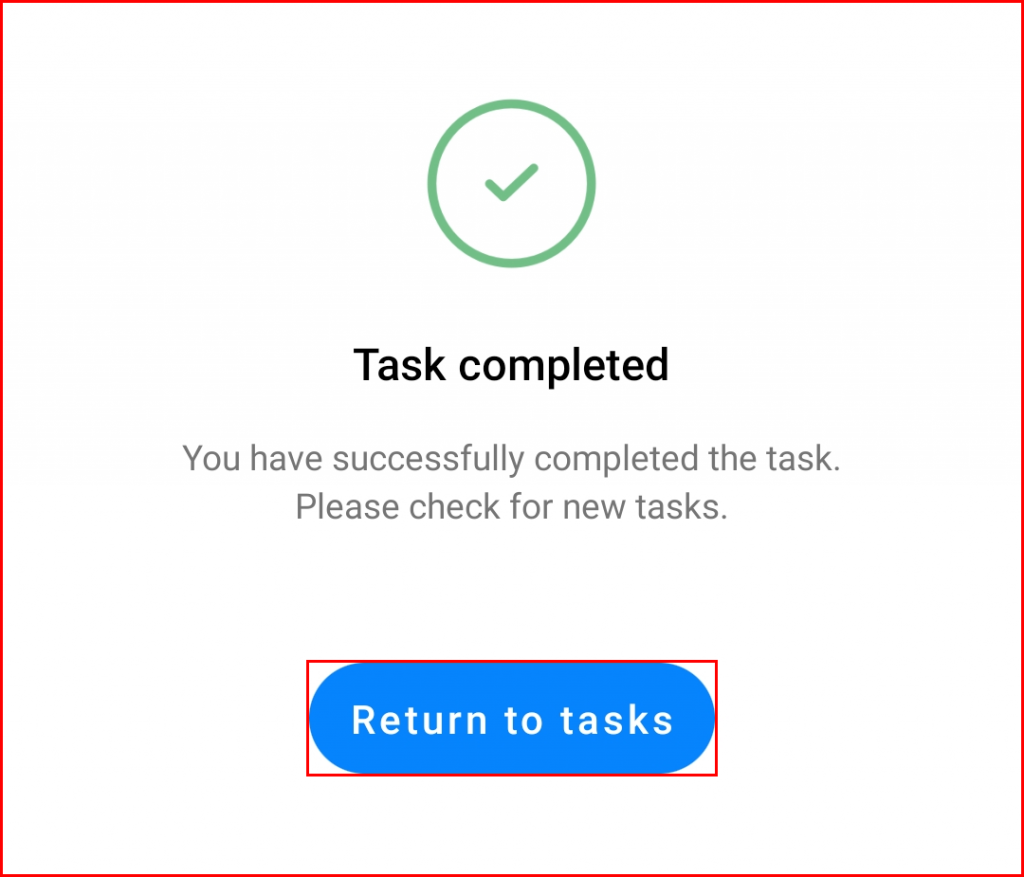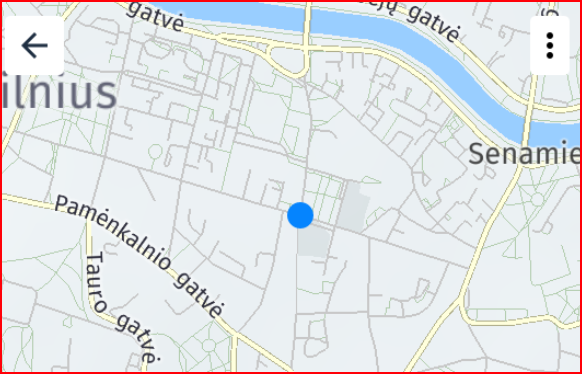Der Tab Aufgaben enthält Aufgaben, die aktuell dem Fahrer und Ihren Zusammenfassungen zugeordnet sind. Die Zusammenfassung enthält folgende Informationen:
- Route
- Name der Aufgabe
- Geplante Ankunftszeit
- Aufgabenstatus
- Gesamtstrecke
- Gesamtdauer
Tippen Sie auf eine Aufgabe, um die Aufgabendetails zu öffnen.
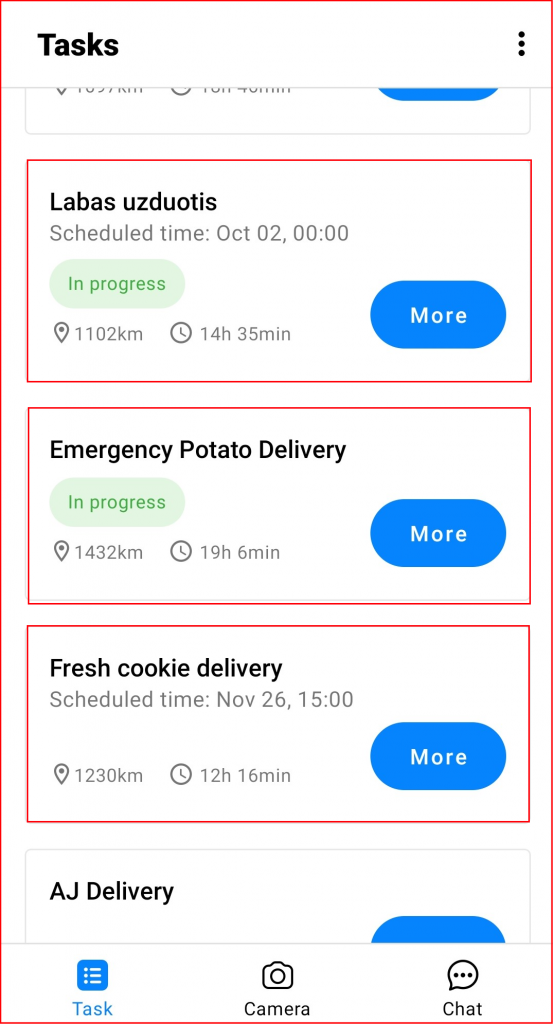
Aufgabendetails
Zusätzlich zu den in der Aufgabenübersicht vorhandenen Informationen enthalten die Aufgabendetails die Adressen und geplanten Ankunftszeiten für jeden Routenpunkt. Weitere Hinweise zur gesamten Aufgabe befinden sich am Ende.
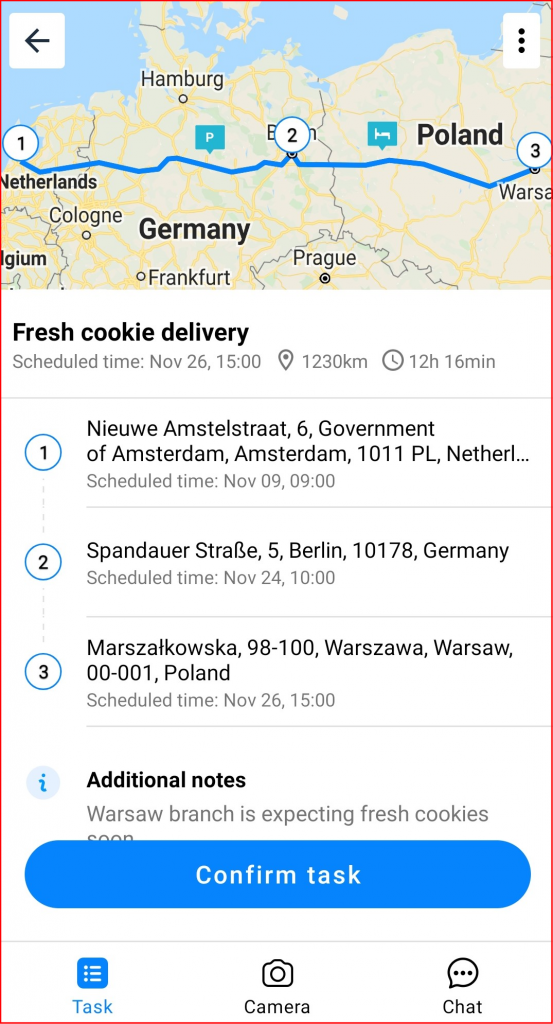
Sie können einen Routenpunkt oder einen vorgeschlagenen Rastpunkt auf der Karte antippen, um:
- Die Route zum Punkt von Ihrem aktuellen Standort aus (mit der Google Maps-App) zu berechnen
- den Standort des Punktes (mit der Google Maps-App) zu öffnen
Aufgaben annehmen und ausführen
Nachdem eine Aufgabe zugewiesen wurde, können Sie die Aufgabe bestätigen und beginnen (falls der Disponent dies nicht getan hat), indem Sie auf Aufgabe bestätigen tippen.
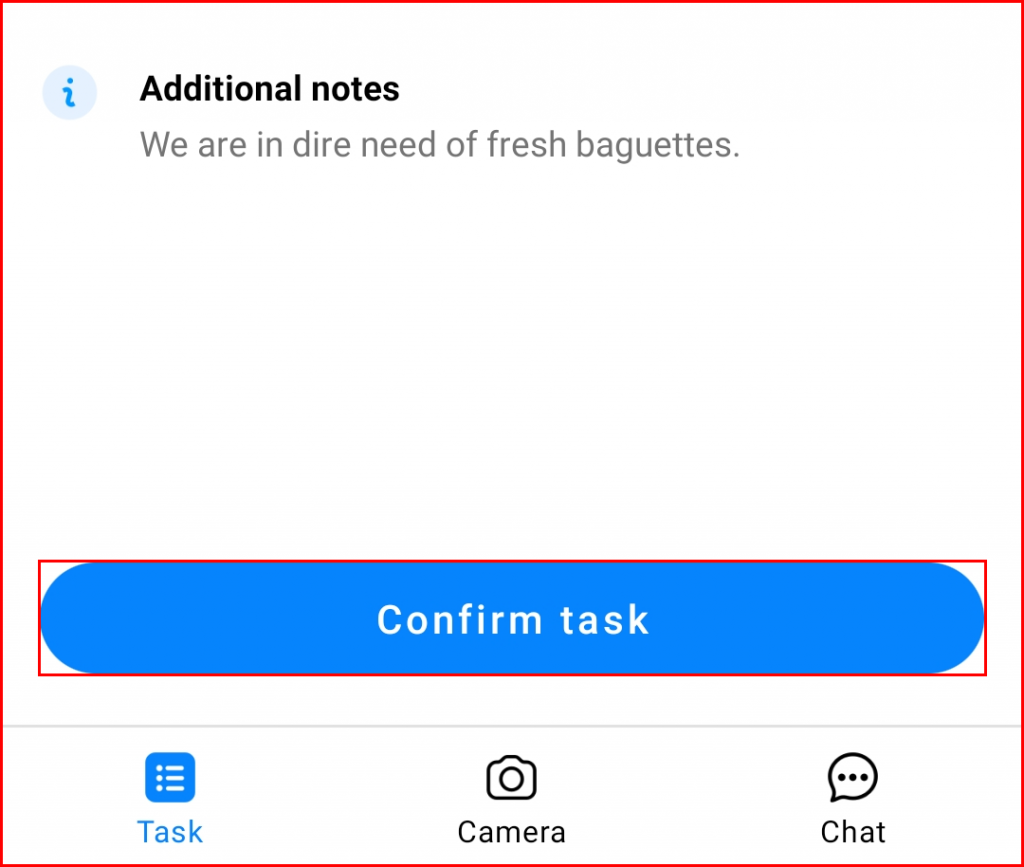
Der Aufgabenfortschritt wird Punkt für Punkt überwacht. Der kommende Punkt wird automatisch ausgewählt und Sie können Navigieren antippen, um die Route zum Punkt von Ihrem aktuellen Standort aus zu berechnen (mithilfe der Google Maps-App für leichte Nutzfahrzeuge und In-App-HIER-Dienste für schwere Nutzfahrzeuge). Tippen Sie auf das Information-Symbol, um die Hinweise für diesen Wegpunkt zu sehen.
Wenn Sie die Google Maps-App benutzen, siehe Google Maps-Hilfe für verschiedene Funktionen und Hilfe beim Navigieren.
In der integrierten HIER-Karte sehen Sie die geschätzte Fahrzeit, die Länge der Route und die Ankunftszeit am Zielort. Sie können auch LKW-Beschränkungenfestlegen, um Teile der Straße anzuzeigen, die bestimmte LKW-Beschränkungen verwenden, und Verkehr anzeigen, um Straßen mit starkem Verkehrsaufkommen anzeigen zu lassen (durch eine gelbe oder rote Farbe) gekennzeichnet. Durch Antippen von Sprachführung wird eine Sprachführung aktiviert, die über das nächste Manöver informiert. Tippen Sie Sprachführung– Sprache, um die Sprache des herunterzuladenden und zu verwendenden Voiceovers auszuwählen.
Hinweis
Wenn Sie die Sprachführungsfunktion zum ersten Mal aktivieren, wird die Sprache, die die App derzeit verwendet, automatisch heruntergeladen.
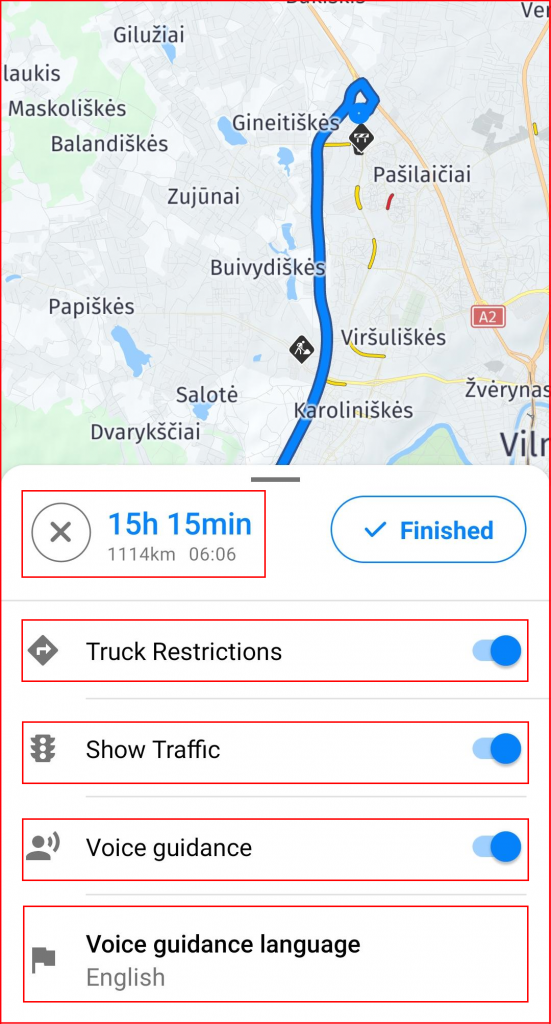
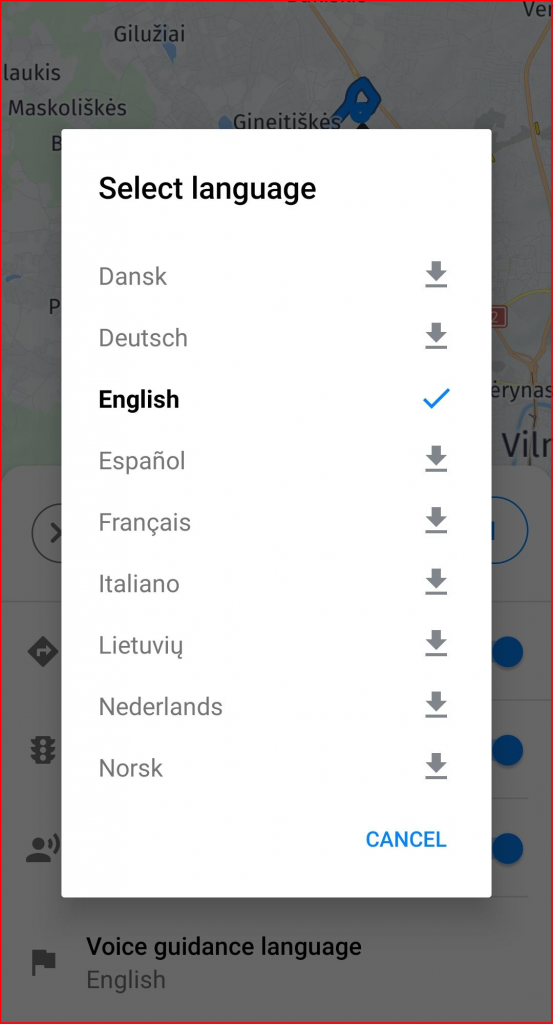
The current vehicle location is displayed as a blue dot on the map.
Durch Antippen von Neu zentrieren, fokussiert die Karte auf Ihren aktuellen Standort und gibt eine geneigte Kartenansicht ein. Von hier aus werden oben auf dem Bildschirm detaillierte Anweisungen zum Fahren angezeigt, z. B. bevorstehende Kurven und die Entfernung, die bis zur nächsten Kurve zurückgelegt werden muss. Diese können auch laut ausgelesen werden, wenn die Option ausgewählt ist.
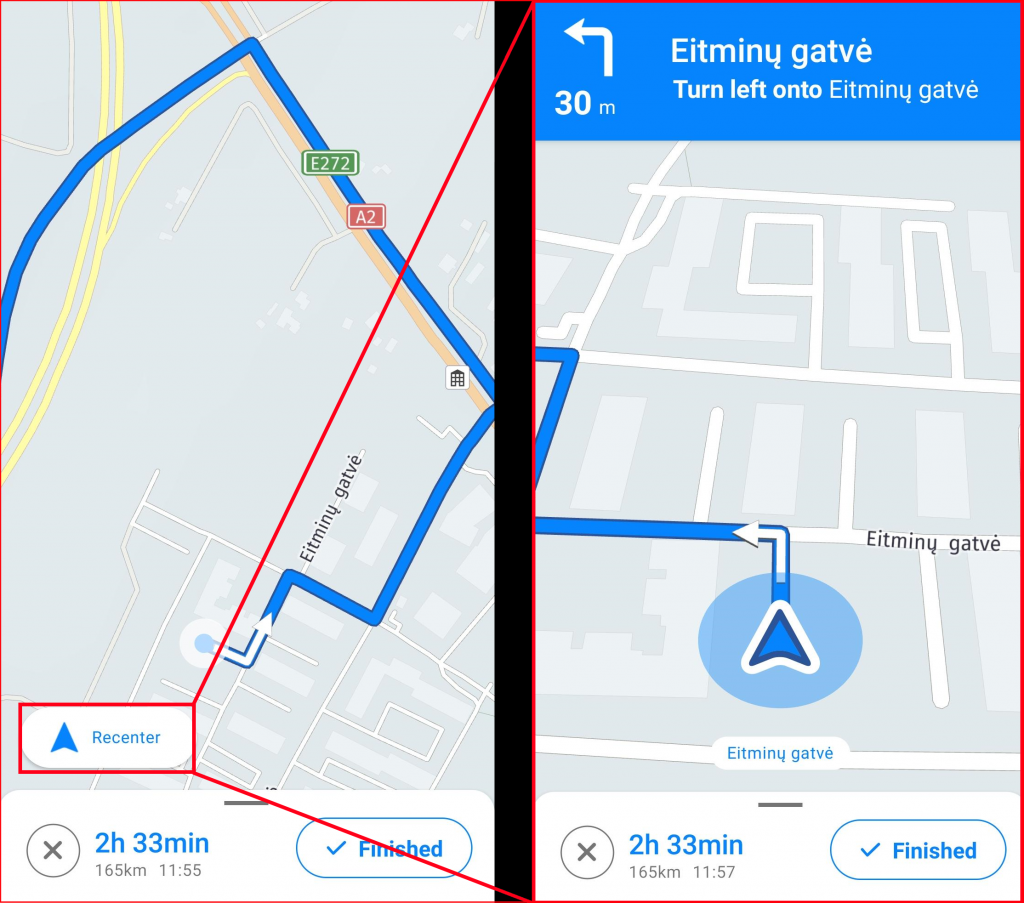
Sobald Sie den Punkt erreicht haben, tippen Sie auf Beendet. Abgeschlossene Punkte sind blau markiert.
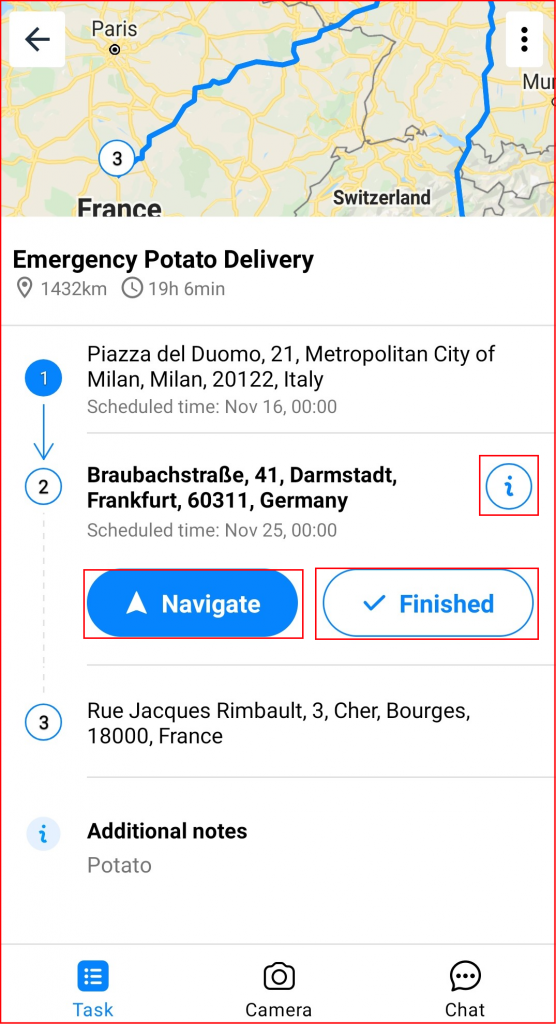
Nach dem Erreichen des Endpunktes können Sie zur Bestätigung unterschreiben (optional). Unterschreiben Sie mit dem Finger und tippen Sie auf Abschluss bestätigen. Tippen Sie auf Abbrechen, wenn Sie zur Aufgabe zurückkehren möchten.
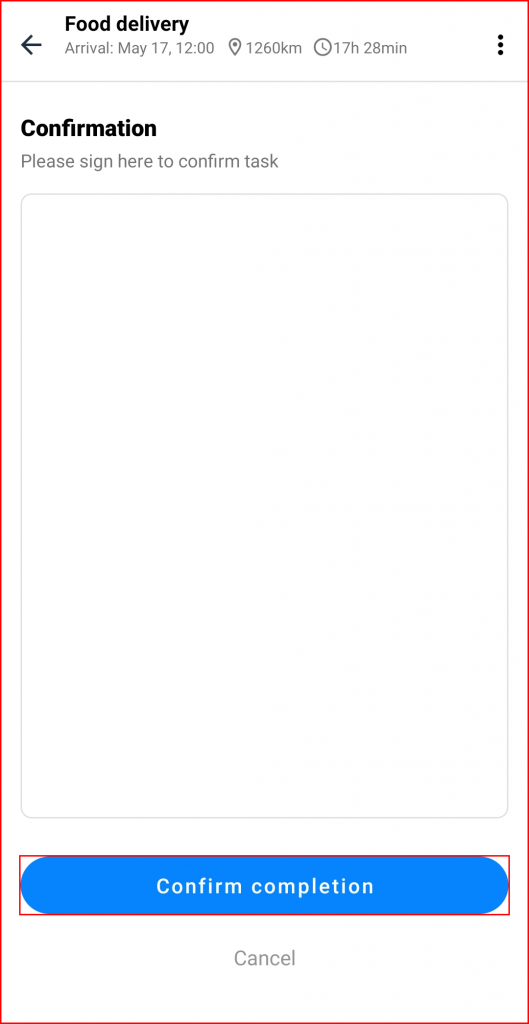
Tippen Sie nach dem Abschluss der Aufgabe auf Zu den Aufgaben zurück, um zum Tab Aufgaben zurückzukehren.